Kako zgraditi graf v Excelu za začetnike?
Glede na kompleksnost sodobnega življenja ne moremo brez velike količine digitalnih podatkov. Samo "čiste" številke še zdaleč niso vedno primerne za zaznavanje, zato so uporabniki programa Excel lahko ustvarili grafe in grafikone, s katerimi je mogoče zagotoviti natančnejše in priročnejše digitalne parametre. zaznavanje oblike. Če ne veste, kako zgraditi graf v Excelu, vam bo s tem pomagal naš članek.
Zakaj Excel? 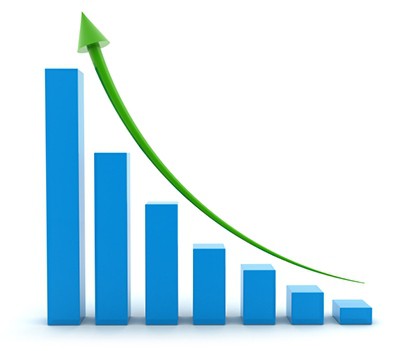
Mimogrede, o Microsoft Office Excelu nismo zaman govorili, ker je danes ta Microsoftova programska oprema glavno orodje za ustvarjanje in urejanje preglednic po vsem svetu. Zato bomo natančno preučili, kako narediti graf v Excelu, ne da bi nas motili drugi programi. Ta operacija nima težav: celo popolni začetnik lahko ustvari urnik.
Izbira "mojstrov"
Najprej zaženite aplikacijo. Nato moramo ustvariti tabelo z digitalnimi podatki ali odpreti dokument, na podlagi katerega boste ustvarili graf. Po tem je potrebno izbrati obseg celic, ki bodo služile kot osnova za prihodnji graf. Odprite zavihek z imenom "Insert", poiščite gumb "Charts" tam, in šele nato izberite možnost, ki jo potrebujemo. Po kliku na gumb se pojavi pogovorno okno mojstri. Ker za začetnike ni lahko izdelati grafa v Excelu, je bolje, da orodje avtomatizirate. Poleg tega lahko v tem primeru graf ali diagram ustvarimo v nekaj preprostih korakih.
Kaj je dober "gospodar"? 
Poveljnik je dober, ker lahko ustvarite urnik skoraj vseh zapletenosti, ne da bi si posebej prizadevali. Najprej boste izbrali vrsto grafike, ki jo boste zgradili. Izberete lahko kateri koli graf, saj je tukaj dovolj njihovih vrst. Obstajajo celo atipične možnosti, ki se lahko uporabljajo v projektih za avtorske pravice. V drugem koraku morate vnesti dodatne podatke: preden zgradite graf v Excelu, boste morali zgraditi tabelo, o kateri smo že govorili. Poleg vnosa podatkov lahko določite tudi ime vsake postavke.
Grafične možnosti: njihove značilnosti 
Nato vas bo čarovnik vodil skozi "parametre grafikona". Glede na število točk bi bilo najbolje, da o vsakem posebej govorimo:
- Naslovi. Ni težko razumeti, da lahko v tem razdelku nastavite imena osi grafikona.
- Osi. Izberite njihovo vrsto v ročnem načinu ali uporabite samodejni način.
- Mrežne linije. Tukaj lahko dodate ali odstranite nekaj vrstic grafa.
- Legenda. Tukaj ne morete samo ustvariti, temveč tudi urediti ali izbrisati legendo.
- Podatkovna tabela Tu lahko spremenite številčne podatke, ki so bili uporabljeni pri izdelavi grafa.
- Podatki o podpisu. Izberite oznake podatkov ali jih spremenite.
Zaključek
Kot lahko vidite, zgradite graf funkcije v excel ni tako težko. Končno lahko izberete kraj, kjer se bo nahajal novonastali urnik. Zanj lahko ustvarite ločen list ali izberete obstoječega. Izpolnili vse točke programa? Kliknite na "Končano"! Upamo, da ste se v Excelu naučili graditi graf!